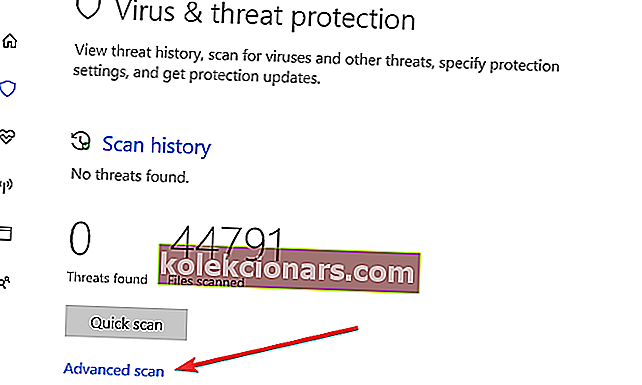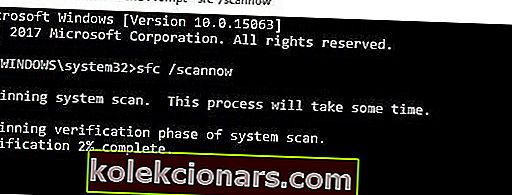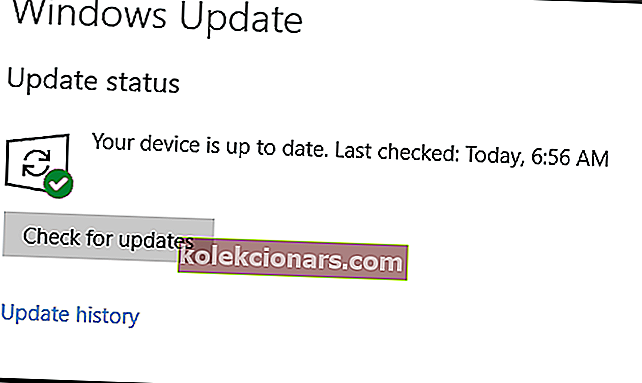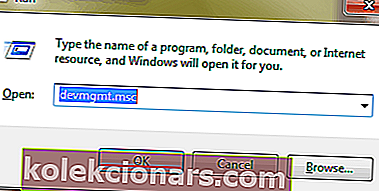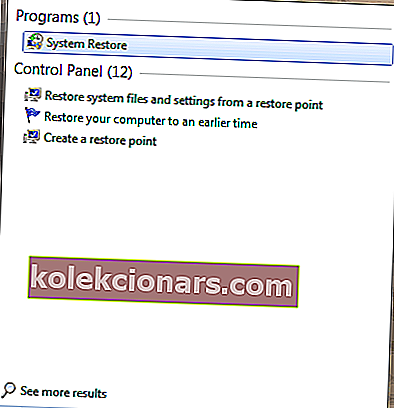- Ikreiz, kad jaunināt datoru uz Windows 10, aparatūras ziņā noteikti būs dažas nesaderības, tāpat kā Atikmdag Sys BSoD
- ATI Radeon nav vienīgie grafisko karšu ražotāji, un Intel un Nvidia arī tur diezgan lielu tirgus daļu
- Šis raksts ir daļa no mūsu īpašā centra BSOD problēmu novēršanai, tāpēc pārliecinieties, ka tās ir pie rokas
- Mums ir īpaša Atikmdag Sys sadaļa, kurā varat atrast vairāk noderīgu rakstu

Lai novērstu datora bojājumus, ir atklāta problēma, un Windows ir izslēgts. Šķiet, ka problēmu rada šāds fails: Atikmdag.sys.
Ja saņemat šo kļūdu, esat īstajā vietā. Mēs esam nonākuši ar pareizo labojumu, lai atrisinātu šo BSOD problēmu.
Windows lietotāji ziņoja, ka ir piedzīvojuši atikmdag.sys BSOD (nāves zilā ekrāna) kļūdas, īpaši pēc jaunināšanas no Windows 7 vai Windows 8 uz Windows 10 OS. Šī BSOD kļūda neļauj Windows datoriem normāli startēt.
Atikmdag.sys ir .sys fails, kas saistīts ar ATI Radeon Family, kuru Windows OS izstrādāja Advanced Mirco Devices, Inc. (AMD). Tomēr mēs esam identificējuši iespējamos atikmdag.sys BSOD problēmas cēloņus, kas ietver:
- Vīrusa vai ļaunprātīgas programmatūras infekcija
- Bojāti vai veci ATI Radeon ierīces draiveri
- Trūkst vai ir bojātas Windows reģistra atslēgas
- Bojāts cietais disks
- Nesenās sistēmas izmaiņas
- Bojāts HDD
Nāves zilā ekrāna kļūdas būs pagātne, izmantojot šos mūsu svaigā saraksta programmatūras risinājumus!
Kā novērst atikmdag.sys BSOD kļūdas?
1. Palaidiet pilnu sistēmas skenēšanu
- Dodieties uz Sākt> ierakstiet aizstāvi > veiciet dubultklikšķi uz Windows Defender, lai palaistu rīku.
- Kreisajā rūtī atlasiet vairoga ikonu.
- Jaunajā logā noklikšķiniet uz opcijas Papildu skenēšana .
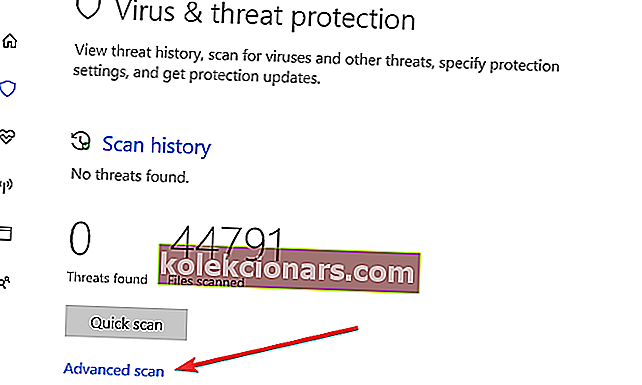
- Pārbaudiet pilnas skenēšanas opciju, lai sāktu pilnu sistēmas ļaunprātīgas programmatūras skenēšanu.
Vīrusi un ļaunprātīga programmatūra var izraisīt atikmdag.sys BSOD kļūdas problēmu. Palaidiet pilnu sistēmas skenēšanu datorā, lai novērstu visus iespējamos vīrusu bojājumus. Apkārt ir vairākas trešo pušu antivīrusu programmatūras, kuras jūs varat izmantot.
Mēs iesakām pārbaudīt kādu no labākajām antivīrusu programmatūrām savam Windows datoram un instalēt tās savā datorā.
Piezīme. Ja esat pabeidzis datora skenēšanu, ieteicams noņemt visus atklātos vīrusus; opcija var būt “tīrs” vai “dzēst” atkarībā no izmantotā antivīrusa.
2. Remonts datora reģistrā
- Pārejiet uz Sākt> ierakstiet cmd> ar peles labo pogu noklikšķiniet uz Komandu uzvedne> atlasiet Palaist kā administrators.
- Tagad ierakstiet komandu sfc / scannow.
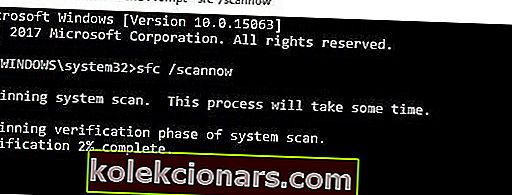
- Pagaidiet, līdz skenēšanas process ir pabeigts, un pēc tam restartējiet datoru.
- Visi bojātie faili tiks aizstāti, atsāknējot.
Vienkāršākais veids, kā labot Windows reģistru, ir izmantot īpašu rīku, piemēram, CCleaner. Varat arī izmantot Microsoft sistēmas failu pārbaudītāju, lai pārbaudītu sistēmas failu bojājumus.
Lietderības programma pārbauda visu sistēmas failu integritāti un pēc iespējas labo failus ar problēmām.
3. Atjauniniet savu Windows OS
- Dodieties uz Sākt> meklēšanas lodziņā ierakstiet atjauninājumu un pēc tam noklikšķiniet uz Windows atjaunināšana, lai turpinātu.
- Jo Windows atjaunināšanas logu, pārbaudīt atjauninājumus un instalēt pieejamos atjauninājumus.
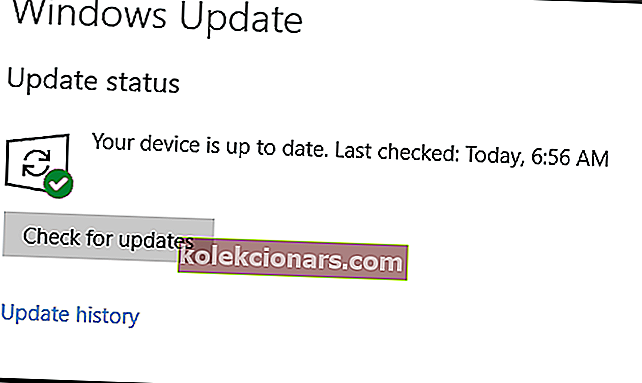
- Pēc atjaunināšanas pabeigšanas restartējiet Windows datoru.
Turklāt jūs varat novērst atikmdag.sys BSOD kļūdas problēmu, atjauninot Windows 10 OS uz jaunāko versiju.
Microsoft pastāvīgi izlaiž Windows atjauninājumus, lai uzlabotu sistēmas stabilitāti un novērstu dažādas problēmas un kļūdas, kas saistītas ar startēšanas kļūdu.
Windows atjauninājumi netiks instalēti? Nekrīti panikā! Lai atrisinātu problēmu, skatiet mūsu ceļvedi.
4. Atjauniniet ATI Radeon draiverus
Novecojuši vai veci ATI Radeon ģimenes ierīču draiveri, iespējams, varētu būt atbildīgi par atikmdag.sys BSOD problēmu. Datora grafikas draiveri varat atjaunināt, veicot šādas darbības:
- Nospiediet Windows un R taustiņu, lai palaistu programmu Run .
- Logos Palaist ierakstiet devmgmt.msc un noklikšķiniet uz Labi, lai atvērtu ierīču pārvaldnieku .
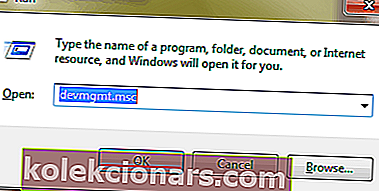
- No Device Manager kreisi panelis, paplašināt Display adapteri kategoriju un labo klikšķi uz video karti
- Atlasiet Atjaunināt draiveri un izpildiet norādījumus, lai lietotu atjauninājumu.
- Visbeidzot, pēc datora video draivera atjaunināšanas restartējiet datoru.
Vēl viens veids, kā jūs varat atjaunināt ATI Radeon draiverus, ir, apmeklējot AMD vietni, lai lejupielādētu un instalētu videokartes draiveri sava datora modelim.
Atjauniniet draiverus kā ekspertu, izmantojot mūsu visaptverošo ceļvedi.
5. Veiciet sistēmas atjaunošanu drošajā režīmā
- Izslēdziet datoru un atkal ieslēdziet to.
- Pārejiet uz opciju Palaist drošajā režīmā un nospiediet taustiņu Enter .
- Pārejiet uz Sākt> Ierakstiet sistēmas atjaunošanu un pēc tam nospiediet taustiņu Enter .
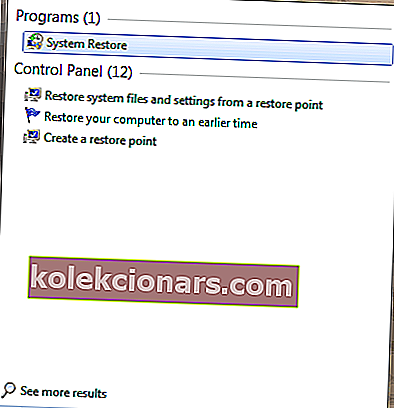
- Izpildiet norādījumus, lai atgrieztos atpakaļ noteiktā atjaunošanas punktā.
- Pagaidiet, līdz process ir pabeigts, un pēc tam restartējiet.
Sistēmas atjaunošanas palaišana var arī novērst kļūdas problēmu jūsu Windows datorā. Drošais režīms ir diagnostikas režīms sistēmā Windows, kas palaiž jūsu datoru, darbojoties tikai pamata failiem un draiveriem.
Tomēr jūs varat veikt sistēmas atjaunošanu drošajā režīmā, lai atgrieztos noteiktā sistēmas atjaunošanas punktā, startēšanas laikā nav kļūdas ziņojumu.
Piezīme. Pārliecinieties, vai pirms kļūdas ziņojuma sākšanas varat noteikt atjaunošanas punkta datumu. Sistēmas atjaunošana neietekmē nevienu no jūsu failiem, dokumentiem un personas datiem.
6. Palaidiet CHDSK

- Boot no Windows bootable instalācijas DVD.
- Kad tiek prasīts, nospiediet jebkuru taustiņu, lai sāknētu no CD vai DVD.
- Atlasiet savas valodas preferences un noklikšķiniet uz “ Next ”.
- Tagad noklikšķiniet uz Labot datoru .
- Tādējādi noklikšķiniet uz Problēmu novēršana > Papildu opcijas > Komandu uzvedne .
- Tādējādi komandu uzvednē ierakstiet CHKDSK C: / F bez pēdiņām.
- Pēc tam komandu uzvednē ierakstiet CHKDSK C: / R bez pēdiņām un nospiediet taustiņu Enter .
- Kad process ir pabeigts, restartējiet datoru.
Uzziniet visu, kas jāzina par CHKDSK, no mūsu ērta rokasgrāmatas!
7. Nomainiet RAM / HDD
Ja jūs nevarat atrisināt kļūdas problēmu, izmantojot kādu no iepriekš minētajiem labojumiem (kas ir diezgan maz ticams), pastāv iespēja, ka jūsu sistēmas RAM / HDD ir kļūdains.
Jūs varat noņemt savu cieto disku, savienot to ar citu datoru, lai piekļūtu datora failiem un mapēm. Tas ļaus jums drošības nolūkos dublēt svarīgus failus.
Ja jaunais dators nespēj identificēt un piekļūt HDD, jums tas noteikti jāaizstāj ar jaunu. Bet, ja jūs varat piekļūt HDD jaunajā datorā, jums vajadzētu nomainīt RAM, jo tas ir kļūdains komponents.
Jūs varat iegādāties jaunu RAM / HDD no sava datora ražotāja tiešsaistes mazumtirdzniecības vietnes, Amazon vai no sava vietējā datoru veikala. Tomēr mēs ļoti iesakām nomaiņu veikt profesionālim - datoru inženierim.
7. Notīriet Windows 10 OS instalēšanu
Vēl viens šīs kļūdas problēmas novēršanas veids ir tīra Windows OS instalēšana datorā. Tomēr šī metode notīrīs visas iepriekš instalētās lietotnes, failus un mapes, bet neatkarīgi no tā atrisinās atikmdag.sys BSOD problēmu.
Tikmēr jūs varat apmeklēt oficiālo Microsoft instalācijas datu nesēju, lai uzzinātu, kā tīrīt Windows 10 operētājsistēmas instalēšanu.
FAQ: Uzziniet vairāk par Atikmdag Sys
- Vai es varu izdzēst Atikmdag Sys?
- Kas ir Atikmpag Sys?
- Vai Nvidia grafikas kartes var saskarties ar Atikmpag Sys problēmu?
Ievērojot iepriekš uzskaitītās metodes, jums vajadzētu būt iespējai atbrīvoties no visiem Atikmdag Sys jautājumiem, ar kuriem jūs varētu būt saskāries, jauninot Windows datoru.
Ja jūs zināt kādu citu darbojošos metodi, kuru mēs, iespējams, esam palaiduši garām, nevilcinieties atstāt mums ziņojumu zemāk esošajā komentāru sadaļā. Pēc tam mēs ņemsim jūsu atsauksmes un attiecīgi atjaunināsim rakstu.
Redaktora piezīme. Šis ziņojums sākotnēji tika publicēts 2017. gada novembrī, un kopš tā laika tas ir atjaunināts un atjaunināts 2020. gada martā, lai iegūtu svaigumu, precizitāti un vispusību.